Разборка ноутбука asus eee pcx101ch. Как самостоятельно разобрать нетбук ASUS EEE PC X101CH? Инструкция по разборке нетбука ASUS EEE PC X101CH в формате PDF.
На этой страничке нашего волшебного сайта мы предлагаем вашему вниманию подробную и иллюстрированную инструкцию по разборке достаточно популярного в настоящее время нетбука ASUS EEE PCX101CH. Эта модель нетбука от ASUS интересна тем, что она не имеет системы охлаждения как таковой (!), что, впрочем совсем никак не влияет на его работоспособность. По всей видимости компании ASUS все же удалось как-то решить проблемму тепловыделения ЦП и чипов при их работе, поэтому, собственно система охлаждения и отсутствует в данной модели как класс - нетбук при своей работе совсем не нагревается :) Это стало возможным благодаря процессору Intel Atom N2600, который имеет максимальный TDP 3.5 Вт и выполненному на ядре Cedar Trail. Ну что же, при таких темпах развития нано-технологий, у ASUS вскоре наверное появится как минимум ВЕЧНЫЙ ДВИГАТЕЛЬ или МАШИНА ВРЕМЕНИ :-)) Ну хватит фантазий - давайте все же приступим непосредственно к самой разборке нетбука ASUS EEE PCX101CH.
Сама разборка нетбука ничем не отличается от разборки полноценных ноутбуков и естественно начинается с выемки АКБ (акуммуляторной батареи).
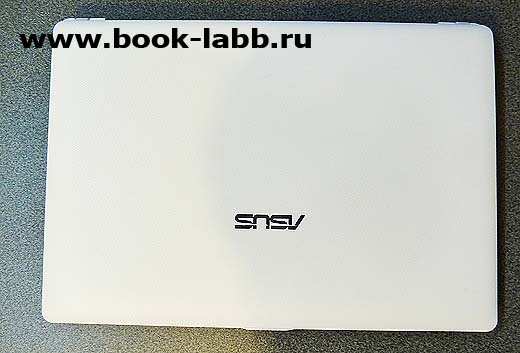
Вот так виден пустой отсек АКБ. Идем дальше, вооружившись крестовой отверткой PH1, приступаем к выкручиванию корпусных винтов нетбука.

Винтов не так уж и много - их всего 11 штук, но, все же, что бы ничего не упустить, вывинчиваем последовательно все винты двигаясь по часовой стрелке вдоль периметра корпуса к его центру:-)

Обычно при разборке любого ноутбука инженер складывает винтики в две коробочки - в одну винты вывернутые снизу корпуса, а во вторую складывает винты с верхней части корпуса (это делается для того, что бы не запутаться, ибо невозможно запомнить все типы и длину винтов которые он выкрутил разбирая тот или иной ноутбук). Таким образом, при обратной сборке ноутбука инженер страхует себя от неправильной сборки, при которой достаточно часто получается так, что вместо короткого винта вкручивается длинный, в результате чего на лицевой поверхности ноутбука образуются очень неприятные выпуклости продавленные длинным винтом, которые даже при замене винта удалить не удается, что приводит к навсегда испорченному внешнему виду ноутбука:) При таких проблеммах иногда требуется замена корпуса ноутбука, что приводит к неоправданным затратам при ремонте ноутбука…

Теперь выкручиваем винты с торца корпуса в отсеке АКБ, их всего два.

Ну что же, все винты выкручены - теперь можно приступать к расслоению корпуса нетбука. Это проще всего сделать каким-нибудь острым резаком, например: хирургическим скальпелем. Делать это надо предельно аккуратно, что бы не повредить корпусные защёлки да и сам корпус нетбука достаточно хрупкий (бюджетная пластмасса используемая при изготовлении корпусов ноутбуков довольно низкого качества поэтому она ломается и трескается даже при незначительном усилии, это необходимо учитывать при разборке ноутбуков)

ссылка дон массажио.
Расслаиваем нетбук по всему периметру корпуса аккуратно и неторопливо:)

При отделении верхней панели (топкейс) незабываем отсоединить от материнской платы ноутбука шлейфы тачпада и клавиатуры.

Здесь нужно быть предельно аккуратным что бы не повредить зажимы разъёмов (они так же довольно хрупкие и легко ломаются при неправильном обращении)

Тонким пинцетом слегка выдвигаем один уголок, затем второй, после чего вынимаем шлейф из открытого разъёма.

Как можно увидеть из этой фотографии у ноутбука ASUS EEE PC X101CH нет ни одного слота памяти - все чипы оперативки распаяны прямо наматеринке. Таким образом напрочь отсутствует возможность наращивания оперативной памяти. В данной модели ноутбука производитель почему-то установил только 1 гигабайт DDR3 800 МГц памяти (которая распаяна на матери), хотя процессор Intel Atom N2600 совмещающий в себе так же и северный мост и видеочип (он кстати так же распаян на материнке и про его апгрейд можно забыть) запросто поддерживает до 2-х Гигабайт оперативки. А с другой стороны что можно ожидать от нетбука за 270$? Бюджетный вариант как правило всегда имеет тупиковую для апгрейда конфигурацию…
Ну что же, заканчиваем наш краткий обзор возможностей, а точнее - невозможности апгрейда данной модели нетбука от компании ASUS, и, вернемся к теме данной статьи - самостоятельная разборка нетбука ASUS EEE PC X101CH.
Разъёмы клавиатуры и тачпада одинаковы по конструкции и отличаются только своими размерами, поэтому нет необходимости повторятся на предмет отсоединения шлейфа тачпада.

Теперь нетбук разобран на две части, остаётся лишь снять винчестер, модуль беспроводной сети и материнскую плату
Neiron VPS in Switzerland.

Предельно аккуратно отсоединяем шлейф матрицы

При демонтаже соединительного шлейфа материнской платы и платы коммукационных портов необходимо обратить внимание, что у них несколько иная конструкция которая отличается от разъёмов клавиатуры и тачпада - фиксатор шлейфа открывается вверх, а не по горизонтали. Это важно! Эти разъёмы ещё более нежные и сломать их гораздо проще, поэтому ни в коем случае не надо пытаться открыть их по принципу лево-право. Здесь лучше всего воспользоваться пластиковой карточкой что бы поднимать фиксатор за всю плоскость, а не за один из его краёв.

Жесткий диск Toshiba 320 Гб SATA-2 (5400 rpm) закреплен четыремя винтами М2,5х6

Под соединительным шлейфом находится модуль Wi-Fi 802.11 b/g/n. У него всего один проводок антенны подключенный на коннектор "MAIN".

Демонтируем и снимаем винчестер производства компании TOSHIBA форм-фактора SLIM ёмкостью 320 Гб с интерфейсом SATA-2 и толщиной всего 7 мм, что опять же говорит о невозможности проапгрейдить нетбук более ёмким винчестером (на данный момент максимальная емкость накопителей форм-фактора SATA-2 SLIM ограничена 320 Гигабайтами). Так что, в этом нетбуке, установлен винчестер максимальной ёмкости. Конечно, если подождать где-нибудь 3-6 месяцев, то, скорее всего в продаже появятся накопители форм-фактора SLIM большего объёма - 500, 750 или даже 1000 Гигабайт… Ну что же продолжаем нехитрую разборку нетбука от компании ASUS.

Модуль WI-FI крепится всего 1 винтом, он имеет класс "N" со скоростью передачи данных до 300 Mps, это ATHEROS AR5B91 802.11 n/b/g PCI Express MiniCard


Отсоединяем последний шлейф WEB-камеры 0,3 Mpx c микрофоном идущий от матрицы ноутбука к материнской плате.


Теперь производим демонтаж материнской платы нетбука:

Продолжаем последовательно выкручивать все винды которыми закреплена материнская плата в корпусе нетбука (их всего 7 штук)

Все винты, которыми крепится материнская плата нетбука, промаркированы небольшим белым треугольничком или квадратиком, таким образом, вы не вывинтите лишнего винта следуя подсказкам от производителей этого нетбука:)


Теперь обязательно отсоединяем батарейку CMOS (энерго независимая память BIOS нетбука)

Всё, теперь можно вынимать материнскую плату из корпуса нетбука:

Вот так материнская плата выглядит в "обнажённом" виде: свеху мы видим четыре чипа оперативной памяти, чуть ниже - чип Центрального Процессора Intel Atom N2600 выполненным на одном кристалле с северным мостом и видеокартой, слева от него микроконтроллер питания, который обеспечивает питанием все компоненты нетбука. Чуть ниже микроконтроллера питания мы видим черную квадратную микросхему припаянную к материнке по технологии BGA, это т.н. "ЮЖНЫЙ МОСТ" ноутбука - ключевая микросхема отвечающая за практически все порты ноутбука, клавиатуру, тачпад, жесткий диск и привод компакт-дисков (если он имеется). Ниже процессора и справа от южного моста видна прямоугольная микросхема. Это так называемый КЛОКЕР - микросхема отвечающая за частоту, на которой работает каждая ключевая микросхема включая Центральный процессор, то есть, как известно, компьютер имеет по своей структуре несколько шин и интерфейсов которые подключены к определённым ключевым микросхемами которые работают на различной частоте. Таким образом, эта прямоугольная микросхема, обеспечивает всем важным элементам компьютера, в данном случае - ноутбука - мостам и ЦП, те частоты, на которых они должны работать что бы вкупе обеспечивать бесперебойную и правильную работу компьютера.

Далее на очереди - разборка или демонтаж верхней крышки нетбука с целью извлечь из неё матрицу и шлейф нетбука ASUS EEE PC X101CH. К этой работе нужно приступать с определённым инструментом, в нашем случае это будет обычный хирургический скальпель (он удобен для такого вида работ):

По всему периметру экрана нетбука необходимо аккуратно пройтись скальпелем с тем, что бы рассоединить защёлки на которых крепятся две половинки крышки дисплея нетбука. Делать это нужно предельно аккуратно дабы что-нибудь не сломать - пластмасса из которой изготовлена верхняя крышка этого нетбука довольно низкого качества, поэтому она довольно хрупкая и есть большой риск безвозвратно сломать зацепы и защёлки и потом, при обратной сборке верхней крышки дисплея нетбука могут возникнуть определённые проблеммы - остануться большие щели и зазоры в крышке матрицы нетбука, которые можно будет удалить только путём склеивания двух частей верхней крышки супер-клеем "Супер_Момент" и тому подобных клеев. Если вам это не нужно, то тогда необходимо предельно аккуратно расслаивать крышку дисплея при его разборке. Если у вас это не получается и вы не уверены, что что-нибудь не сломаете, то не стоит рисковать - в этом случае ВАМ лучше обратиться в наш сервисный центр для профессиональной замены дисплея нашими инженерами. Поверьте: эта работа будет стоить для Вас ГОРАЗДО ДЕШЕВЛЕ, чем самостоятельная и неквалифицированная разборка крышки дисплея :)

Ломать - НЕ строить :-))
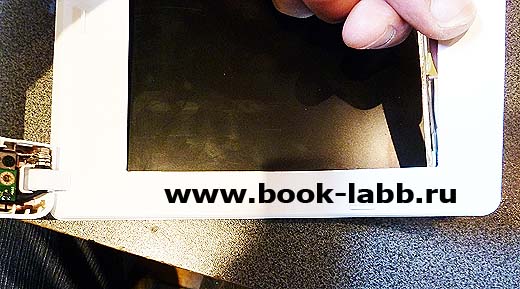
Ну что же, рамка крышки дисплея снята, теперь приступаем к дальнейшей разборке дисплея - демонтируем матрицу форм-фактора SLIM и диагонали 1024х768 10,1". Матрица матовая, что не совсем хорошо сказывается при просмотре мультимедия и фильмов, однако она меньше бликует на солнце и при исскуственном освещении.

Здесь мы видим небольшую прямоугольную плату WEB-камеры 0,3 мегапиксела выполненную вместе с дискретном микрофоном

Теперь остаётся только демонтировать матрицу от крышки дисплея - она закреплена четырьмя винтами М2,5х5

Теперь выкручиваем четыре винта которыми крепится крышка матрицы (дисплея) к основному корпусу ноутбука

Конечно же при отделении крышки дисплея от нижней его части не забываем отсоединить 40-пиновый шлейф LCD матрицы c LED-подсветкой. Шлейфик закреплён кусочком прозрачного скотча, он без особого труда может быть удалён пинцетом или острыми ногтями :)

Теперь нетбук ASUS EEE PC X101CH разобран полностью, деталей не так уж и много, однако они все нужны для полноценной работы нетбука:)

Автор статьи: Винчестеров Дмитрий, просьба уважать меня и моих коллег: Данная статья УНИКАЛЬНА и при копировании контента любых статей с моего сайта прошу ставить гиперссылку на скопированный материал. Заранее СПАСИБО ЗА ПОНИМАНИЕ ВСЕМ АДМИНАМ САЙТОВ!
| Внимание! Перепечатка статей и размещение их на других ресурсах допускается при условии установки рабочей гиперссылки на первоисточник: http://book-labb.ru В противном случае, при обнаружении плагиата наших статей на других ресурсах в Рунете, мы оставляем за собой право уголовного преследования нарушителей авторского права в соответствии с Российским законодательством (подробности читай в УК РФ). |
Рекомендуем Вам ознакомиться с интересными статьями на сайте:
- Замена матрицы, дисплея или экрана ноутбука. Где произвести срочную замену экрана ноутбука в петербурге (СПб)?
- Апгрейд или модернизация ноутбуков. Ускорение работы ноутбука, увеличение производительности путём замены модулей оперативной памяти и процессора.
- Сброс пароля Windows. Как взломать пароль на Виндоус. Снять пароль администратора на Windows XP, Vista, Seven, 7
- Полный прайс-лист на замену дисплея, экрана, матрицы ноутбуков
- Как распаролить ноутбук? Как сбросить или скинуть пароль на БИОС (BIOS) на ноутбуке?
- Сводная таблица взаимозаменяемости различных видеочипов в ноутбуках на платформе nVidia
- Оборудование для пайки BGA чипов. Замена северного и южного мостов, замена видеочипа в ноутбуке. Инфракрасная паяльная станция для пайки BGA микросхем
- Замена клавиатуры на ноутбуке, ремонт клавиатуры ноутбука. Купить клавиатуру для ноутбука в Петербурге (СПб)
- Замена видеокарты на ноутбуке, ремонт видеокарьы ноутбука. Замена видеочипа в ноутбуке
- Восстановление данных с жёсткого диска. Технология ремонта винчестеров (HDD). Как восстановить информацию с флэшки (Flash-Drive), как починить жёсткий диск с сохранением информации
- Программа для восстановления файлов и папок после удаления с жесткого диска (HDD), форматирования винчестера или сбоя файловой системы, повреждения загрузочной записи MBR
- Как разобрать ноутбук самостоятельно? Что нужно для разборки ноутбука? Советы и рекомендации по разборке ноутбука. Разборка ноутбука Acer Aspire 5520G
- Как разобрать ноутбук самому? Инструменты для разборки ноутбуков. Инструкции и методики по разборке ноутбука. Разборка ноутбука ASUS K52J (K52D)
- Замена кулера в ноутбуке. Где купить кулер для ноутбука? Замена системы охлаждения ноутбуков.
- Замена экрана в электронной книге. Замена экранов E-INK.
- Срочный ремонт нетбуков (netbook) в санкт-петербурге. Замена матрицы в нетбуке, ремонт и замена клавиатуры на нетбуке.
- Восстановление информации с флэшки. Восстановление фотографий с карты памяти фотоаппарата
- Заменить жесткий диск (винчестер) в ноутбуке или нетбуке. Купить хард, винт, винчестер, hdd для ноутбука в Петербурге (СПб)
- Замена матрицы ноутбука Спб. Замена матрицы ноутбука в СПб.
- Замена экрана в электронной книге в Спб. Купить экран для электронной книги в СПб. Ремонт электронных книг в Петербурге - СПб
- Проблемма совместимости матриц для электронных книг. Замена матрицы в электронной книге в Петербурге - СПб. Купить матрицу для электронной книги в СПб
- Ремонт инвертора матрицы ноутбука, нет подсветки экрана в ноутбуке, купить инвертор для ноутбука в СПб. Неисправности связанные с поломкой инвертора матрицы ноутбука: нет подсветки в ноутбуке, экран ноутбука темный, изображение на дисплее ноутбука едва видно
- Купить антивирус для ноутбука в Cпб. Антивирус Касперского 2012, Антивирус NOD32 SMART SECURITY 2012 для ноутбуков под ОС Windows
- Срочный ремонт мобильных телефонов и смартфонов в Спб, Петербурге, Санкт-Петербурге, С-Пб, Питере. Профессионально определим неисправность, отремонтируем Ваш мобильник, смартфон, без кидалово и развода, все по-честному! Нам можно доверять в ремонте сотовых телефонов на Петроградской стороне, ст. м. Горьковская на ул. Маркина, дом 7.
- Срочный ремонт игровых приставок XBOX 360, Sony Playstation, игровых консолей PSP, перепрошивка и расчиповка PS 2, PS3, PSP в Петербурге
- Windows заблокирован. Способы самостоятельной разблокировки компьютера не пополняя счёт мобильного телефона мошенников
- Где купить материнскую плату для ноутбука, как заказать материнскую плату для ноутбука с доставкой в другой город? замена материнки в ноутбуке Acer Aspire 5520G, ASUS K40 (K50), Acer Aspire 5100 (5110 5112), HP G62, HP Compaq nc61, Samsung Q320 матрица 13,4'', HP Pavilion dv3 замена экрана срочно
- Купить корпус для ноутбука. Крышка дисплея, петли, нижняя часть корпуса ноутбука купить или заказать в Петербурге (СПб)
- Разборка ноутбука ASUS K52J (K52D). Инcтрукции и методики разборки ноутбука ASUS K52J (K52D)
- Где купить или поменять плату wifi в ноутбуке на модуль WI-FI стандарта (класса) N со скоростью 300 Mbps мегабит mini PCIe. Замена wi-fi модуля на 300 Mbps 802.11 N в ноутбуке в Петербурге (СПб).
- Скромный монолог автора данного проекта, если вы хотите узнать кто и как будет ремонтировать ваш ноутбук. Дмитрий Винчестеров расскажет Вам о своей нелегкой работе и о ремонте ноутбуков в спб на петроградской стороне во всех деталях и подробностях.
|